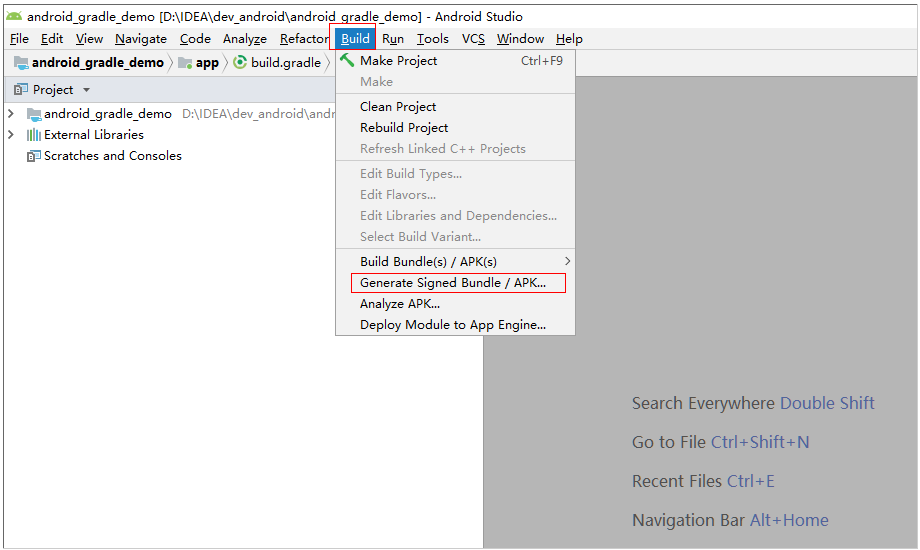Android构建
Android构建用于编译应用资源和源代码,并将它们打包成可供部署、签署和分发的APK。
- 在配置构建步骤中,添加“Android构建”构建步骤,参考表1配置参数。
表1 Android构建参数说明 参数
说明
步骤显示名称
构建步骤的名称,可自定义修改。
- 支持中文、英文、数字、“-”、“_”、英文逗号、英文分号、英文冒号、“.”、“/”、圆括号(中英文)。
- 字符长度范围为1~128。
Gradle
根据用户实际开发环境的需要,选择对应的工具版本。
CodeArts Build支持的工具版本,可查看构建工具版本。若当前的工具版本不满足您的使用要求,您可以制作镜像并推送到SWR仓库。
JDK
根据用户实际开发环境的需要,选择对应的工具版本。
CodeArts Build支持的工具版本,可查看构建工具版本。若当前的工具版本不满足您的使用要求,您可以制作镜像并推送到SWR仓库。
NDK
根据用户实际开发环境的需要,选择对应的工具版本。
CodeArts Build支持的工具版本,可查看构建工具版本。若当前的工具版本不满足您的使用要求,您可以制作镜像并推送到SWR仓库。
命令
配置Gradle命令,一般使用系统默认给出的命令即可。如果需要配置更多命令,可参考Gradle官网。
失败后是否继续运行
当前步骤执行失败后是否继续执行下一个步骤,根据实际使用场景选择是或否。
- 如果需要使用apksigner对Android APK进行签名,可添加“Android APK签名”构建步骤,参数说明如下:
参数
说明
步骤显示名称
构建步骤的名称,可自定义修改。
- 支持中文、英文、数字、“-”、“_”、英文逗号、英文分号、英文冒号、“.”、“/”、圆括号(中英文)。
- 字符长度范围为1~128。
需要签名的APK路径
Android构建后生成要签名的“.apk”文件位置。
支持正则表达式,如:可以使用“build/bin/*.apk”匹配构建出来的APK包。
Keystore文件
在下拉框中选择用于签名的Keystore文件。文件的制作以及上传指导可参考生成并上传Keystore签名文件。
keystore password
可选参数。
填写自定义的密钥文件密码。
别名(Alias)
自定义密钥别名。
- 以字母开头,支持字母、数字、“_”、“-”和“.”。
- 字符长度为1~128。
key password
可选参数。
填写自定义的密钥密码。
apksigner命令行
自定义签名的参数,默认“--verbose”显示签名详情。
失败后是否继续运行
当前步骤执行失败后是否继续执行下一个步骤,根据实际使用场景选择是或否。
配置完成后执行构建任务,当显示任务执行成功后,查看构建日志,若“Android APK签名”步骤对应日志中显示结果“Signed”,表示签名成功。
参考以下代码示例,修改在创建代码化构建使用的YAML文件中的BUILD部分代码信息。
- Android构建代码示例如下:
1 2 3 4 5 6 7 8 9 10 11 12 13 14 15 16 17 18 19
version: 2.0 # 必须是2.0 steps: BUILD: - android: inputs: gradle: 4.8 jdk: 1.8 ndk: 17 command: | cat ~/.gradle/init.gradle cat ~/.gradle/gradle.properties cat ~/.gradle/init_template.gradle rm -rf ~/.gradle/init.gradle rm -rf /home/build/.gradle/init.gradle # 使用CodeArts Build提供的gradle wrapper,充分利用缓存加速 cp /cache/android/wrapper/gradle-wrapper.jar ./gradle/wrapper/gradle-wrapper.jar # 构建未签名的APK /bin/bash ./gradlew assembleDebug -Dorg.gradle.daemon=false -d --stacktrace ignore_fail: true
表2 Android构建代码示例参数说明 参数名称
参数类型
参数说明
command
string
填写Gradle执行命令。如果需要配置更多命令,可参考Gradle官网。
gradle
string
根据用户实际开发环境的需要,选择对应的工具版本。
CodeArts Build支持的工具版本,可查看构建工具版本。若当前的工具版本不满足您的使用要求,您可以制作镜像并推送到SWR仓库。
jdk
string
根据用户实际开发环境的需要,选择对应的工具版本。
CodeArts Build支持的工具版本,可查看构建工具版本。若当前的工具版本不满足您的使用要求,您可以制作镜像并推送到SWR仓库。
ndk
string
根据用户实际开发环境的需要,选择对应的工具版本。
CodeArts Build支持的工具版本,可查看构建工具版本。若当前的工具版本不满足您的使用要求,您可以制作镜像并推送到SWR仓库。
ignore_fail
string
用于控制当前步骤执行失败后是否继续执行下一个步骤。- true:是。
- 为空:否。
- Android APK签名代码示例如下:
1 2 3 4 5 6 7 8 9 10 11 12
version: 2.0 # 必须是2.0 steps: BUILD: - android_sign: inputs: file_path: build/bin/*.apk keystore_file: androidapk.jks keystore_password: xxxxxx alias: keyalias key_password: xxxxxx apksigner_commond: --verbose ignore_fail: true
表3 Android APK签名代码示例参数说明 参数名称
参数类型
参数说明
file_path
string
Android构建后生成要签名的“.apk”文件位置。
支持正则表达式,如:可以使用“build/bin/*.apk”匹配构建出来的APK包。
keystore_file
string
Keystore文件名。文件的制作以及上传指导可参考生成Keystore签名文件并上传至文件管理。
keystore_password
string
可选参数。
填写自定义的密钥文件密码。
alias
string
密钥别名。
- 以字母开头,支持字母、数字、“_”、“-”和“.”。
- 字符长度为1~128。
key_password
string
可选参数。
填写自定义的密钥密码。
apksigner_commond
string
自定义签名的参数,默认“--verbose”显示签名详情。
ignore_fail
string
用于控制当前步骤执行失败后是否继续执行下一个步骤。- true:是。
- 为空:否。
Android版本说明
- SDK:用户项目构建compileSdkVersion版本。
- Build Tools:用户项目构建所需buildToolsVersion版本。
两个版本可以在项目下的“build.gradle”文件或是项目的全局配置文件(用户自定义)中找到。


- 用户需要选择正确的compileSdkVersion版本和buildToolsVersion版本。
- 也支持Gradle的wrapper构建方式,如果提供的gradle版本没有满足您的要求,您也可以直接使用gradlew命令,使用wrapper去构建,会自动下载您所需要的gradle版本,构建命令例如:./gradlew clean build。
生成Keystore签名文件并上传至文件管理
- Keystore签名文件有以下两种生成方式。
- 使用JDK的keytool工具生成签名文件
- 使用Android Studio生成签名文件
- 上传“Keystore签名文件”到文件管理,分为两种上传方式。
- 在“Android构建”构建步骤的“Keystore文件”处,单击“上传”,在弹出的窗口中选择文件,添加描述,勾选相关协议,然后单击“保存”。
- 在编译构建服务首页,单击,单击“上传文件”,在弹出的窗口中选择文件,添加描述,勾选相关协议,然后单击“保存”。
相关操作
Android的常见问题可参考使用Android构建时常见问题。